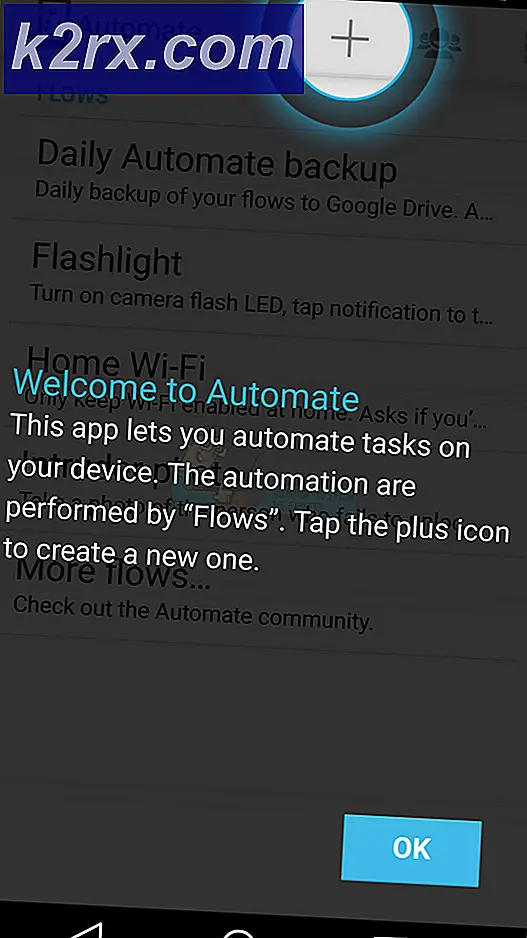วิธีค้นหาข้อความที่ถูกซ่อนและกรองบน Facebook
Facebook เป็นคนยักษ์เมื่อพูดถึงโซเชียลมีเดียและนี่คือเครือข่ายสื่อสังคมออนไลน์ที่มีฐานผู้ใช้งานที่ใหญ่ที่สุดในโลก โครงสร้างของ บริษัท มีความซับซ้อนมากขึ้นในช่วงหลายปีที่ผ่านมาและขณะนี้เฟสบุ๊กเป็นสถานที่ที่ บริษัท และแบรนด์ต่างๆตัดสินใจเข้าเยี่ยมชมเพื่อเพิ่มความตระหนักเกี่ยวกับผลิตภัณฑ์หรือบริการของตน
นอกจากนี้ Facebook และ Messenger ยังเหมาะสำหรับการติดต่อกับเพื่อนครอบครัวและแม้กระทั่งสถานที่ที่ดีในการพบกับใครบางคนจากพื้นที่ของคุณตราบเท่าที่คุณอยู่อย่างปลอดภัย อย่างไรก็ตามบางสิ่งอาจป้องกันไม่ให้ผู้คนเข้าถึงคุณหรืออาจทำให้คุณไม่สามารถเข้าถึงได้ อ่านต่อเพื่อหาข้อมูลเพิ่มเติมเกี่ยวกับเรื่องนี้
การค้นหาข้อความที่ซ่อนและการร้องขอข้อความที่ถูกกรอง
Facebook และ Messenger แบ่งออกเป็นสองแอพพลิเคชั่นที่แตกต่างกัน แต่คุณยังคงสามารถใช้ Facebook desktop site เพื่อสนทนากับเพื่อนของคุณได้ อย่างไรก็ตามข้อความบางส่วนที่ส่งจากผู้ที่ไม่อยู่ในรายชื่อเพื่อนของคุณอาจไม่สามารถติดต่อคุณได้เนื่องจากข้อเท็จจริงที่ว่า Facebook ใช้ตัวกรองต่างๆและใช้อัลกอริทึมต่างๆเพื่อตัดสินใจว่าใครจะเป็นใครบ้างหรือไม่อาจส่งข้อความถึงคุณ
อาจทำให้คนที่เพิ่งเริ่มได้รับรู้ถึงสิ่งที่พวกเขาทำและผู้ที่ต้อนรับข้อความเหล่านี้อาจเป็นที่น่าผิดหวังเนื่องจากสามารถเพิ่มความตระหนักเกี่ยวกับทักษะผลิตภัณฑ์หรือบริการของตนได้ พวกเขาจะไม่ได้รับแจ้งเกี่ยวกับข้อความที่กรองเหล่านี้และผู้คนมักจะยอมแพ้เนื่องจากไม่ได้รับการตอบรับจากคุณ
โชคดีที่มีวิธีง่ายๆในการแก้ไขปัญหานี้และเข้าถึงโฟลเดอร์นี้ค้นหาข้อความและส่งไปยังรายการข้อความที่ได้รับการยืนยัน ดูวิธีการเข้าถึงข้อความเหล่านี้บนอุปกรณ์ต่างๆและระบบปฏิบัติการสนับสนุน Facebook และ Messenger พร้อมกับแอ็พพลิเคชันเว็บ
โซลูชัน 1: การเข้าถึงข้อความที่ซ่อนและข้อความที่ถูกกรองโดยใช้เดสก์ท็อปเวอร์ชันของไซต์
แม้ว่าไซต์จะมีการเข้าชม Facebook มากขึ้นเรื่อย ๆ ผ่านแอปบนอุปกรณ์เคลื่อนที่ไซต์เดสก์ท็อปยังคงเป็นที่นิยมและน่าสนใจสำหรับผู้ใช้เนื่องจากทุกอย่างอยู่ในตำแหน่งที่คุณต้องการและคลิกเดียวบนไซต์เดสก์ท็อปจะนำคุณไปสู่ที่เดียวกัน เป็นสามคลิกบนแอปบนอุปกรณ์เคลื่อนที่
อย่างไรก็ตามไซต์ดังกล่าวค่อนข้างช้าและเบราว์เซอร์ทั้งหมดของคุณอาจไม่ตอบสนองหลังจากที่สักครู่เนื่องจากการเรียกดู Facebook ใช้ RAM มากเกินไป ลองหาวิธีเข้าถึงกล่องจดหมายที่ซ่อนอยู่เหล่านี้โดยใช้ไซต์บนเดสก์ท็อป
- เยี่ยมชมเว็บไซต์อย่างเป็นทางการของ Facebook และเข้าสู่ระบบด้วยชื่อผู้ใช้และรหัสผ่านของคุณ
- ค้นหาไอคอนข้อความที่ด้านบนขวาของหน้า Facebook และคลิกที่ไอคอน
- รายการแบบหล่นลงของข้อความล่าสุดควรปรากฏด้านล่าง
- ถัดจากปุ่มล่าสุดคลิกที่ตัวเลือกคำขอข้อความซึ่งควรนำทางข้อความของคุณไปยังข้อความที่ไม่ได้รับการส่งต่อให้คุณ
- ลองดูที่ข้อความเหล่านี้และพยายามค้นหาบางส่วนที่คุณต้องการจริง
- คลิกที่ข้อความซึ่งอาจดูน่าสนใจสำหรับคุณหรืออาจมาจากคนบางคนที่คุณพบเมื่อเร็ว ๆ นี้
- อ่านข้อความและตัดสินใจว่าคุณต้องการยอมรับหรือไม่ ถ้าคุณคลิกที่ปุ่มยอมรับด้านล่างเพื่อย้ายข้อความนี้ไปยังกล่องจดหมายหลักของคุณ
นี่เป็นกล่องจดหมายที่ซ่อนอยู่ครั้งแรกใน Facebook ซึ่งแสดงข้อความจากผู้ใช้ที่ไม่ได้อยู่ในรายชื่อเพื่อนของคุณ อย่างไรก็ตามมีโฟลเดอร์ข้อความลับอื่นใน Facebook ซึ่งมีการร้องขอที่กรอง
ข้อความเหล่านี้ได้รับการปฏิเสธโดยอัลกอริทึมของ Facebook ซึ่งพยายามค้นหาการเชื่อมต่อกลับไปยังผู้ใช้ หากไม่ผ่านข้อความจะถูกกรองและคุณสามารถเข้าถึงได้โดยทำตามคำแนะนำด้านล่างเท่านั้น
- คลิกที่ปุ่มข้อความที่ด้านบนของหน้าแรกของ Facebook
- คลิกปุ่มข้อความขอใหม่อีกครั้งเพื่อเปิดโฟลเดอร์กล่องจดหมายแรก
- ที่ด้านล่างของรายการคำขอข้อความคุณควรจะเห็นปุ่มขอดูที่ถูกกรอง คลิกเพื่อเปิดโฟลเดอร์กล่องขาเข้านี้
- มีข้อความไม่มากนักที่คุณสามารถทำอะไรได้บ้างเนื่องจากข้อความเหล่านี้มักมีลิงก์แนบไฟล์แนบและเนื้อหาอื่น ๆ ที่เป็นอันตรายซึ่งทำให้ Facebook ใช้ระยะเวลาในการใช้งาน อย่างไรก็ตามคุณสามารถเลือกลบเก็บถาวรปิดเสียงหรือออกจากการสนทนาได้อย่างสมบูรณ์
หมายเหตุ : Facebook มีนโยบายใหม่ที่ผู้ใช้โทรศัพท์มือถือไม่สามารถเข้าถึงข้อความของตนได้โดยใช้ไซต์เวอร์ชันบนมือถือและนี่คือเหตุผลที่จะไม่มีวิธีจัดการกับปัญหานี้ เมื่อผู้ใช้โทรศัพท์มือถือเข้าชมไซต์บนมือถือของ Facebook และคลิกที่ปุ่มข้อความระบบจะเปลี่ยนเส้นทางโดยอัตโนมัติไปยังแอป Messenger หรือไปที่หน้า Messenger Store หรือ App Store ของ Messenger
PRO TIP: หากปัญหาเกิดขึ้นกับคอมพิวเตอร์หรือแล็ปท็อป / โน้ตบุ๊คคุณควรลองใช้ซอฟต์แวร์ Reimage Plus ซึ่งสามารถสแกนที่เก็บข้อมูลและแทนที่ไฟล์ที่เสียหายได้ วิธีนี้ใช้ได้ผลในกรณีส่วนใหญ่เนื่องจากปัญหาเกิดจากความเสียหายของระบบ คุณสามารถดาวน์โหลด Reimage Plus โดยคลิกที่นี่โซลูชัน 2: การเข้าถึงโฟลเดอร์ที่ซ่อนของ Facebook โดยใช้ Messenger App (Android)
ผู้ใช้แอนดรอยด์ค่อนข้าง จำกัด ที่จะใช้แอป Messenger เพื่อเข้าถึงข้อความ Facebook ของพวกเขาซึ่งถือเป็นท่าทีหยาบคายของ Facebook อย่างไรก็ตามแอปกำลังได้รับการอัปเดตอย่างต่อเนื่องและมีการเปิดตัวคุณลักษณะใหม่ ๆ อยู่เรื่อย ๆ
การอัปเดตล่าสุดสำหรับแอป Messenger ได้เปลี่ยนตำแหน่งของคำขอข้อความดังนั้นเราจึงตัดสินใจแยกส่วนนี้ออกเป็นสองส่วนคือเวอร์ชันปัจจุบันและเวอร์ชันก่อนหน้าสำหรับผู้ที่ยังไม่ได้อัปเดตแอป
เวอร์ชันปัจจุบัน:
- เปิดแอป Messenger โดยคลิกจากเมนูแอปบน Android
- คุณเห็นว่าการออกแบบของแอปมีการเปลี่ยนแปลงไปมาก แต่การอัปเดตนี้ช่วยให้เราสามารถหาตัวเลือกนี้ได้ง่ายขึ้น
- ที่เมนูด้านล่างคุณจะเห็นไอคอนห้าไอคอนเรียงตามแนวนอน คลิกที่รูปคล้ายกับที่เป็นรูปเล่มสุดท้ายทางด้านขวา
- ในเมนู Messenger / Active ให้หาปุ่มข้อความและคลิกที่ข้อความ
- หน้าต่างใหม่ควรเปิดด้วยทั้งคำขอข้อความปกติและคำขอที่ถูกกรองภายใต้
- การใช้แอปพลิเคชัน messenger คุณสามารถดูข้อความจากทั้งสองโฟลเดอร์ได้จากที่เดียวและคุณสามารถเลือกที่จะปฏิเสธข้อความโดยคลิกที่ปุ่ม x หรือยอมรับโดยคลิกที่ปุ่มเครื่องหมายถูก
เวอร์ชันก่อนหน้า:
- เปิด Messenger โดยคลิกที่
- เปิดการตั้งค่าโดยคลิกที่ปุ่มที่มุมขวาบน
- คลิกที่ People และเลือกตัวเลือก Message Requests ในหน้าต่าง People
- ซึ่งจะเปิดโฟลเดอร์ข้อความที่ซ่อนแรกซึ่งคุณสามารถดูคำขอข้อความที่คุณได้รับจากบุคคลที่ไม่อยู่ในรายชื่อเพื่อนของคุณ
- ถ้าคุณต้องการเปิดข้อความที่กรองโปรดค้นหาปุ่มดูคำขอที่ถูกกรองและคลิกเพื่อดูข้อความเหล่านี้
- นอกจากนี้คุณยังสามารถเลือกที่จะยอมรับหรือเพิกเฉยได้โดยขึ้นอยู่กับว่าใครเป็นผู้ส่ง
โซลูชัน 3: เปิดข้อความที่ซ่อนโดยใช้แอพฯ iPhone / iPad Messenger
แอป iPhone และ iPad Messenger แตกต่างกันไปบ้างในการออกแบบ แต่เป็นเพราะลักษณะที่แตกต่างกันของระบบปฏิบัติการ Android และ iOS โดยสรุปแล้วโฟลเดอร์เหล่านี้สามารถหาได้ง่ายใน iOS ด้วยโดยปฏิบัติตามคำแนะนำด้านล่าง:
- เปิดแอป Messenger โดยคลิกจากหน้าจอหลักของคุณ
- ในเมนูที่ด้านล่างของแอป Messenger คุณจะสามารถเห็นตัวเลือกต่างๆห้าแบบ คลิกไอคอนรูปเฟืองพร้อมด้วยการตั้งค่าที่เขียนขึ้นด้านล่าง
- เลือกตัวเลือก People ภายใต้ตัวเลือกการแจ้งเตือนและเปิด Message Requests โดยคลิกที่ข้อความ
- คำขอข้อความของคุณควรปรากฏขึ้นและคุณสามารถเลือกเฉพาะสิ่งที่คุณต้องการทำกับข้อความเหล่านี้ได้ หากคุณต้องการเข้าถึงคำขอที่กรองแล้วคลิกตัวเลือกดูคำขอที่ถูกกรอง
- ระวังอย่าคลิกลิงก์ที่ไม่รู้จักและไม่ดาวน์โหลดไฟล์แนบใด ๆ
การเข้าถึงกล่องจดหมายที่ซ่อนอยู่โดยใช้ Messenger Web Application
เว็บไซต์ Messenger ใหม่และให้ผู้ใช้มีโอกาสใช้คุณลักษณะทั้งหมดจากแอป Messenger ได้โดยมีเบราว์เซอร์ที่มีคุณสมบัติคล้ายคลึงกันและมีลักษณะคล้ายกัน หนึ่งในคุณสมบัติเหล่านี้ก็คือความสามารถในการดูคำขอข้อความของคุณดังนั้นเรามาดูกันว่าจะใช้ประโยชน์จากสิ่งนี้ได้อย่างไร
- เปิดเว็บไซต์อย่างเป็นทางการของ Messenger และลงนามโดยใช้ข้อมูลรับรองเดียวกันกับที่คุณใช้สำหรับ Facebook (หรือที่คุณใช้สำหรับ Messenger เท่านั้น) และรอให้โหลด
- ค้นหาไอคอนเฟืองที่ด้านซ้ายบนของไซต์ Messenger คลิกที่ข้อความและเลือกคำขอข้อความ
- การดำเนินการนี้จะเปิดคำขอข้อความของคุณพร้อมกับปุ่มที่เปิดโอกาสให้คุณเปิดคำขอที่ถูกกรองและดูคล้ายกับบนโทรศัพท์มือถือของคุณ
PRO TIP: หากปัญหาเกิดขึ้นกับคอมพิวเตอร์หรือแล็ปท็อป / โน้ตบุ๊คคุณควรลองใช้ซอฟต์แวร์ Reimage Plus ซึ่งสามารถสแกนที่เก็บข้อมูลและแทนที่ไฟล์ที่เสียหายได้ วิธีนี้ใช้ได้ผลในกรณีส่วนใหญ่เนื่องจากปัญหาเกิดจากความเสียหายของระบบ คุณสามารถดาวน์โหลด Reimage Plus โดยคลิกที่นี่